Construire une route
Pour créer ou modifier une route, il est recommandé d'utiliser l'espace de travail Planification. Cet espace de travail vous permet d'accéder à des fonctions avancées telles qu'afficher la liste détaillée de la route ou réaliser des simulations et des animations avec les marées, les courants et la météo.
TIMEZERO vous permet de créer des routes en utilisant deux méthodes :
- Mode Assist (nécessite TZ Maps) : Un nouveau mode, dans lequel l'algorithme de l'assistant de route "Route Assist", relie automatiquement les points de route avec un itinéraire intelligent qui évite les obstructions et les eaux peu profondes en dessous de la profondeur de sécurité définie dans les options Routes.
- Mode Manuel : L'ancien mode, dans lequel les points de route sont reliés par des lignes droites ; dans ce mode, vous devez veiller à éviter les obstacles, les eaux peu profondes et tout autre danger.
Créer et planifier une nouvelle route en mode Assist
IMPORTANT : Cette fonction nécessite une carte TZ Maps sur la zone où vous souhaitez créer votre route.
Avec le mode Route Assist, vous pouvez créer une route complexe en seulement deux clics. Définissez les points de départ et d'arrivée, et l'assistant de la route effectuera automatiquement l'itinéraire en s'assurant qu'il évite les obstacles et respecte les profondeurs de sécurité, le tout à une vitesse impressionnante.
Si vous souhaitez passer par un endroit spécifique ou si vous n'êtes pas satisfait de l'itinéraire proposé, il vous suffit d'ajouter, de supprimer ou de déplacer des waypoints et l'itinéraire est mis à jour en temps réel. Le mode d'assistance de la route vous permet d'ajuster votre itinéraire à la volée, ce qui constitue un gain de temps pour planifier vos itinéraires.
Configurer le mode Route Assist
Route Assist essaiera toujours de trouver le chemin le plus court et le plus sûr d'un point à un autre ; il prend en compte plusieurs paramètres que vous pouvez trouver dans les options de la route, sous la section "Assistant de route".
- Profondeur de sécurité : Route Assist évite toujours les terres, mais il veille également à ce que l'itinéraire respecte la profondeur de sécurité minimale que vous avez spécifiée dans le paramètre "Profondeur de sécurité".
CONSEIL : N'hésitez pas à augmenter la profondeur de sécurité au-delà de votre marge habituelle. L'algorithme de l'assistant de route cible alors les eaux plus profondes. Certains utilisateurs peuvent même décider de choisir une valeur de profondeur maximale de sécurité de 10 m. Avec cette valeur élevée, l'assistant de route peut toujours fonctionner même en eau peu profonde (par exemple, lors de l'entrée/sortie d'un port de plaisance) en indiquant les segments de route en rouge comme avertissements ; mais en même temps, il essaiera continuellement de trouver des itinéraires dans les eaux les plus profondes possibles, jusqu'à atteindre une profondeur de 10 m.
- Conformité stricte à la profondeur : Dans certaines circonstances, l'algorithme de l'assistant de route peut créer des segments qui sont inférieurs au paramètre de profondeur de sécurité de l'assistant de route. Cela peut sembler étrange à première vue, mais certains ports peuvent être mal cartographiés ou ne pas contenir d'informations sur la profondeur, ce qui ferait que l'assistant de route ne trouverait jamais de chemin jusqu'à la destination s'il était réglé pour respecter strictement la profondeur de sécurité. C'est pourquoi, par défaut, l'assistant de route peut créer des segments dans des zones moins profondes que les paramètres de profondeur de sécurité. Notez que cette flexibilité permet également à l'assistant de route de créer des étapes dans des eaux peu profondes afin d'éviter un grand détour. Ces segments seront clairement marqués en rouge lorsque cela se produira afin que vous puissiez les analyser attentivement. Cependant, si vous souhaitez que l'assistant de route respecte strictement la profondeur de sécurité, vous pouvez sélectionner "Respecter strictement la profondeur"; dans ce cas, l'assistant de route ne créera jamais de segments inférieurs à la profondeur de sécurité.
- Utiliser les routes recommandées de la carte : S'il existe une route ou une trace recommandée sur la carte, l'assistant de route essaiera de la suivre. Alors que les "routes recommandées sur les cartes vectorielles" sont fournies par les services hydrographiques et sont incluses dans les cartes, les "routes recommandées par les sources communautaires (crowd-sourced)" proviennent de données fournies par les utilisateurs. Ces itinéraires ne sont pas visibles sur les cartes, mais sont intégrés dans les données sous-jacentes, ce qui aide l'algorithme de l'assistant de route dans les zones où les cartes ne fournissent pas d'indications précises.
- Largeur et hauteur du bateau : Ces deux paramètres ne se trouvent pas dans les options de la route, mais plutôt dans les options d'Ajustements initiaux. La largeur du bateau est utilisée pour éviter les passages étroits, tandis que la hauteur du bateau est utilisée pour éviter les ponts qui sont plus bas que le tirant d'air du bateau.
Créer une Route en utilisant le mode Assist
Tout d'abord, assurez-vous d'avoir défini la profondeur de sécurité que vous souhaitez utiliser avec l'assistance de route à partir des options Routes (sous "Route Assist").
- Cliquez sur la carte
- Sélectionnez "Nouvelle route" dans le menu contextuelle
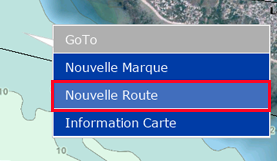
- Assurez-vous que le mode "Assist" est sélectionné en bas de l'écran :
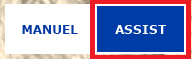
- Déplacez votre curseur vers le lieu de destination. Observez la construction de la route en temps réel, qui s'ajuste dynamiquement pour atteindre votre curseur. Si vous êtes satisfait de l'itinéraire et que vous souhaitez le terminer, il vous suffit de double-cliquer ou de cliquer avec le bouton droit de la souris et de sélectionner "Terminer l'assistant de route". Si vous n'êtes pas satisfait de la route, déplacez votre curseur et cliquez pour insérer des waypoints aux endroits par lesquels vous souhaitez que la route passe. Ensuite, double-cliquez ou cliquez avec le bouton droit de la souris et sélectionnez "Terminer l'assistant de route".
Notez que vous pouvez encore modifier l'itinéraire après sa création. Reportez-vous au chapitre Travailler sur la Route.
Remarque : si vous devez déplacer la carte lors de la création de la route, vous pouvez cliquer sur la carte et la faire glisser à l'aide de votre curseur. Les waypoints ne sont créés que lorsque vous cliquez avec le bouton gauche de la souris sur la même position (sans faire glisser le curseur). Les touches "Flèches" du clavier peuvent également être utilisées pour déplacer la carte lors de la création d'une route.
Remarques :
- Route Assist peut fonctionner avec des cartes vectorielles et raster (à condition que les données des cartes vectorielles aient été téléchargées).
- Les routes créées en mode Assist sont synchronisées avec d'autres appareils TIMEZERO. Toutefois, si un appareil ne prend pas en charge la fonction Assistance de route, la route sera affichée et traitée comme une route standard.
- Une route comporte un maximum de 500 waypoints. Lorsque la route assistée est trop complexe, il se peut que ce nombre soit dépassé. Dans ce cas, vous obtiendrez une erreur "Trop de waypoints". Dans ce cas, vous devrez créer une route plus courte.
- La distance entre deux waypoints successifs créés par l'utilisateur est de 500 NM maximum. Si vous dépassez cette distance lors de la création de la route assistée, vous obtiendrez une erreur et la route ne sera pas créée. La meilleure solution est d'ajouter un waypoint intermédiaire pour réduire la distance entre les points de passage.
Créer et planifier une nouvelle route en mode manuel
Si vous ne disposez pas de cartes TZ Maps ou si vous préférez créer votre route manuellement, vous pouvez toujours utiliser la méthode traditionnelle pour construire votre route.
-
Cliquez sur la carte
-
Sélectionnez "Nouvelle Route" dans le menu contextuel
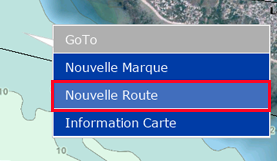
-
Déplacez le curseur jusqu'à la prochaine destination souhaitée et cliquez sur la carte. Continuez à suivre cette procédure pour ajouter un waypoint supplémentaire.
-
Lorsque vous estimez que la route possède tous les waypoints nécessaires, utilisez le clic droit de la souris pour ajouter le dernier waypoint et choisissez "Fin de route" (pour terminer la route) ou enfoncez la touche "Échap" du clavier pour finir la route au dernier waypoint saisi. Vous pouvez également double-cliquer pour créer le dernier waypoint de la route.
La carte est automatiquement déplacée au fur et à mesure que vous saisissez la route sur la carte pour la suivre. Si vous souhaitez déplacer la carte manuellement, cliquez et déplacez le curseur (clic maintenu) dans la direction du déplacement souhaité. Cliquez (en arrêtant de déplacer le curseur) pour ajouter le waypoint à la route. Vous pouvez de la même manière effectuer ces déplacements en utilisant les touches "Flèches" du clavier en cours de saisie.
Navigation en orthodromie
TIMEZERO peut afficher les routes en orthodromie ou loxodromie. La route en orthodromie est le chemin le plus court entre deux points sur une sphère, comme la Terre. Une route en loxodromie traverse tous les méridiens de longitude selon le même angle.
Comme les cartes affichées par TIMEZERO sont des projections Mercator, les routes en loxodromie apparaissent comme des lignes droites et les routes en orthodromie comme des lignes courbes.
Lorsque l'option "Navigation en orthodromie" est sélectionnée (par défaut) dans le menu des options "Routes", TIMEZERO divise la route en plusieurs petits segments de loxodromie qui suivent la route en orthodromie.